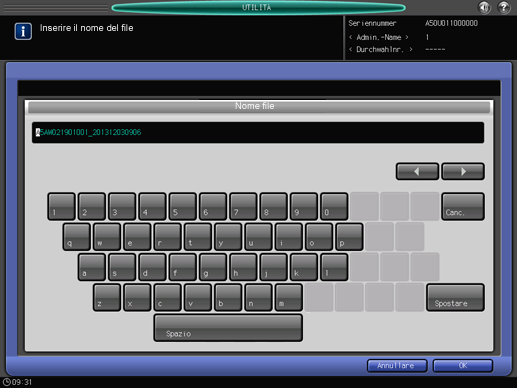Impostazione carta: registrare le condizioni della carta
Registrare le impostazioni carta usate di frequente come profilo carta. È possibile specificare le impostazioni stampa del vassoio chiamando il profilo carta.
Questa sezione descrive come selezionare un formato carta e registrare il profilo carta.
È anche possibile registrare i profili carta usando [Reg./Canc.imp.carta] nella schermata [MACCHINA]. Per informazioni dettagliate, fare riferimento a Registra/cancella impostazioni carta: registrazione/eliminazione di un profilo.
Per informazioni dettagliate sull'impostazione carta del vassoio carta, su come registrare un'impostazione carta usata di frequente come profilo carta e su come richiamare un profilo carta, fare riferimento a Impostazione carta: impostare la carta per il vassoio.
L'impostazione carta è costituita dalle seguenti condizioni che è possibile specificare come desiderato.
Voce di impostazione | Descrizione | Opzioni Impostazione |
|---|---|---|
Tipo di carta | Sono inclusi i seguenti sette tipi di carta, secondo l'uniformità della carta. | Comune, Alta qualità, Colore specifico, Patinata-GL, Patinata-ML, Patinata-GO, Patinata-MO |
Nome profilo | Inserire il nome del profilo carta desiderato. | È possibile inserire fino a 50 caratteri monobyte (25 caratteri a 2 byte). |
Formato documento | Selezionando Standard è possibile selezionare il formato standard della carta. La selezione di Personalizzato permette di inserire le dimensioni desiderate dalla schermata. Quest'impostazione può essere eseguita anche richiamando un formato personalizzato precedentemente registrato. Per specificare la Carta TAB, selezionare A4T | Standard: Personalizzato: In lunghezza da 100,0 mm a 330,2 mm/da 3,93" a 12,98", in larghezza da 139,7 mm a 487,7 mm/da 5,50" a 16,97" Carta TAB/Tabulatori A4T |
Grammatura | Selezionare uno dei 11 tipi fornito nella schermata. Quattro tipi di carta patinata diventano disponibili quando si seleziona la grammatura superiore a 81 g/m2 / 22 lb Bond. L'unità di peso può essere cambiata. L'unità usata per registrare la condizione è anche usata per visualizzare tale condizione nella schermata [MACCHINA] e quella [COPIA] quando richiamata. | Impost. peso: 55-61g/m2 / 14-15 lb Bond 62-74g/m2 / 16-19 lb Bond 75-80g/m2 / 20-21 lb Bond 81-91g/m2 / 22-24 lb Bond 92-105g/m2 / 25-28 lb Bond 106-135g/m2 / 29-36 lb Bond 136-176g/m2 / 37-47 lb Bond 177-216g/m2 / 48-57 lb Bond 217-256g/m2 / 58-68 lb Bond 257-300g/m2 / 69-81 lb Bond 301-350g/m2 / 82-93 lb Bond Modif. unità: g/m2, Dodicesimo-Kg, In ottavo-Kg, lb Bond, lb Index, lb Cover |
Carta Colorata | Selezionare un colore carta. La specifica di questa opzione impedisce di stampare su vari fogli di carta colorata. | Bianco, Blu, Giallo solidago, Grigio, Verde, Avorio, Arancione, Rosa, Rosso, Giallo, Crema, Altro, Colore utente |
Buca | Specificare se la carta è forata o meno. Quando si usa carta pre-forata, la selezione di [Buca] per [Imp.di uscita] non ha effetto. | Preforato, Nessuna foratura |
Reg entr facc | Specificare i rapporti di ingrandimento (verticale, orizzontale) e le quantità di spostamento dell'immagine (Su/Giù, Destr./Sin.) per entrambe le pagine, anteriore e posteriore, al fine di allineare le immagini stampate sulla pagina anteriore e posteriore nella stampa fronte-retro. È possibile usare la Regolaz grafico per la regolazione. Si consiglia di eseguire Reg entrambe facc per ogni carta da usare, in quanto la percentuale di riduzione differisce a seconda del tipo di carta, la marca della carta o la differenza di temperatura del luogo di stoccaggio. È possibile disattivare l'impostazione dello zoom orizzontale per la pagine posteriore in [Impostazioni comuni] dell'impostazione amministratore. Questa opzione consente anche di regolare il ciclo di registrazione prima di usare la funzione Reg entrambe facc. | Zoom verticale: Fronte/Retro da -1,00 a +1,00 (1 passo = 0,01%) Zoom orizzontale: Anteriore da -1,00 a +1,00 (1 passo = 0,01%), Posteriore da -0,80 a +0,20 (1 passo = 0,01%) Spostamento immagine Su/Giù: Fronte/Retro da -1,00 a +1,00 (10,0 passo = 0,1 mm) Spostamento immagine Destr./Sin.: Fronte/Retro da -3,0 a +3,0 mm (1 passo = 0,1 mm) Ciclo di registrazione: Fronte/Retro da -9,9 a +9,9 mm (1 passo = 0,1 mm) |
Regol. curvatura | La macchina dotata dell'Unità di relè RU-511 dispone della [Regolazione arricciatura] nello schermo, che consente di correggere l'arricciatura (deformazione simile ad arco) della carta stampata. Inoltre, l'[Attivato] e [Off] dell'Impostazione umidificatore è disponibile se l'Unità di relè è dotata dell'Umidificatore HM-101. | Regol. curvatura: -2, -1, 0, +1, +2 Imp. umidificatore: Attivato, OFF |
Spessore | La macchina dotata del Controller immagine IC-602 dispone dello [Spessore] sullo schermo e la selezione di [Specificare] consente alla macchina di stimare la quantità di carta residua nel vassoio con maggiore accuratezza. | Non specificare, Specificare Intervallo di regolazione: da 0,050 mm a 0,500 mm |
Reg processo | Sono disponibili Reg processo di trasferimento/separazione/fusione e Salv. quant. toner, Regol.dens.vass.(YMC), Regol. dens. vass.(K), Accorcia tempo cmb.vass. (lavoro gramm.mista), Rilev.aliment.doppia, Ric.inc.manc.centr.carta, Separ.trasf.intermedio, Mod.nera carta spessa, Correzione alim. e Impost. sep. aria fusione e livello aria. Per informazioni dettagliate sull'impostazione Rilevamento inceppamento centramento, fare riferimento a Imp.incepp.per lav.stam.: impostare il rilevamento inceppamento carta causato dall'allineamento errato.
[Reg processo] non è visualizzata in base alle impostazioni predefinite. Contattare l'addetto all'assistenza. | Regol. Uscita 2o trasf. (Ant.): da ‑50 a +50 Regol. Uscita 2o trasf. (Post.): da ‑50 a +50 2o trasf-bordo iniziale (ant): da -50 a +50 2o trasf-bordo iniziale (post): da -50 a +50 2o trasf-bordo posteriore(ant): da ‑50 a +50 2o trasf-bordo posteriore(post): da ‑50 a +50 Separazione AC (anteriore): da ‑50 a +50 Separazione AC (posteriore): da ‑50 a +50 Separazione DC (anteriore): da ‑30 a +30 Separazione DC (posteriore): da ‑30 a +30 Tmp.centr.cinghia sup.(inatt.): da -20 a +20 Tmp.centr.cinghia sup.(stampa): da -20 a +20 Tmp.bordo cinghia sup.(inatt.): da -20 a +20 Tmp.bordo cinghia sup.(stampa): da -20 a +20 Tmp. centr.rullo inf.(inatt.): da -20 a +20 Tmp. centr.rullo inf.(stampa): da -20 a +20 Grado cancellazione bordo iniz.: da 0 a +200 Gr.cance.brd.post.: da 0 a +200 Salv. quant. toner: ON, OFF Regol.dens.vass.(YMC): 0 (standard), +1, +2, +3 (Max.) Regol. dens. vass.(K): 0 (standard), +1, +2, +3 (Max.) Accorcia tempo cmb.vass. (lavoro gramm.mista): Standard, Breve, Più breve Rilev.aliment.doppia: Rileva, Non rileva Ric.inc.manc.centr.carta: Rileva, Non rileva Separ.trasf.intermedio: Auto, ON, OFF Mod.nera carta spessa: ON, OFF Correzione alim.: ON, OFF Impost. sep. aria fusione e livello aria: da 1 (fievole) a 7 (forte), Auto (3) |
Controllo densità colore | La macchina dotata dell'Unità di relè RU-511 dispone della [Densità colore] nello schermo. Questa impostazione è attivata quando è selezionato [ON] per [Usa contr. densità colore], cui si ha accesso dalla schermata [Menu Regolazione], selezionando [Controllo densità colore] - [Impostazione di base]. | Reg.dat.sns.col.ogni tip.crt.: Dati reg. predef, Dati reg.regst. |
Descrizioni del tipo di carta
Nome carta | Descrizione |
|---|---|
Normale | La carta comune è usata per la copia/stampa in generale ed è chiamata "Carta PPC". Non è in genere carta riciclata. Selezionare [Comune] per la carta comune o riciclata da usare per la copia/stampa in bianco e nero. |
Qualità | La carta fine è una carta non patinata utilizzata generalmente per la stampa offset. Questo tipo di carta ha un elevato grado di bianchezza ed è utilizzata per svariati scopi. Selezionare [Fine] per la carta dalle caratteristiche menzionate in precedenza. |
Colore specifico | Colore specifico è il tipo di carta usato nella copia/stampa a colori per impedire che il colore si attenui nella carta fine. Specificare [Colore specifico] per la carta dalle caratteristiche menzionate in precedenza. |
Patinata-GL (Gloss Laser) | Carta patinata per la stampa laser. Questo tipo di carta è selezionabile solo quando il peso è impostato su 81 g/m2 / 22 lb Bond o più. |
Patinata-ML (Mat Laser) | Carta opaca per la stampa laser. Questo tipo di carta è selezionabile solo quando il peso è impostato su 81 g/m2 / 22 lb Bond o più. |
Patinata-GO (Gloss Offset) | Carta patinata per la stampa offset. Questo tipo di carta è selezionabile solo quando il peso è impostato su 81 g/m2 / 22 lb Bond o più. |
Patinata-MO (Mat Offset) | Carta opaca per la stampa offset. Questo tipo di carta è selezionabile solo quando il peso è impostato su 81 g/m2 / 22 lb Bond o più. |
Aggiunta/Modifica della registrazione delle condizioni carta
Attuare la procedura di Impostazione utente per visualizzare la schermata [Menu Impostazioni utente].
Premere [Impostazioni sistema] nella schermata [Menu Impostazione utente], quindi premere in sequenza [Impostazioni cassetto] e [Impostazione carta].
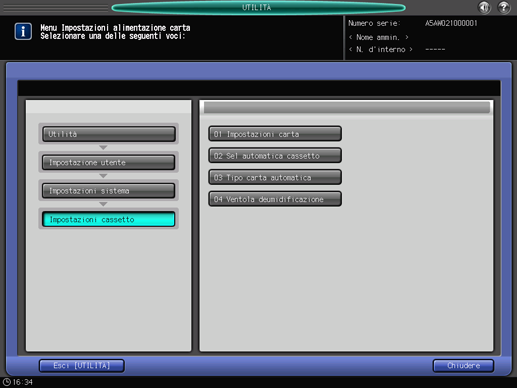
È visualizzata la schermata [Registra/cancella impostazioni carta].
Selezionare la destinazione in cui registrare i criteri della carta.
Usare i pulsanti a scorrimento [
 ] o [
] o [  ] per visualizzare la destinazione desiderata, selezionare la riga e premere [Agg/Mod].
] per visualizzare la destinazione desiderata, selezionare la riga e premere [Agg/Mod].Per modificare i criteri della carta precedentemente registrati, selezionare la riga considerata.
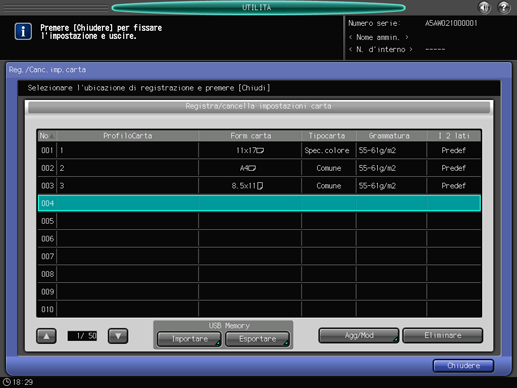
È visualizzata la schermata [Registra Tipo/Gramm].
Selezionare uno dei pulsanti in [Tipo carta].
È possibile selezionare [Patinata-GL], [Patinata-ML], [Patinata-GO] e [Patinata-MO] quando si imposta il valore di [Grammatura] su 81 g/m2 / 22 lb Bond o più.
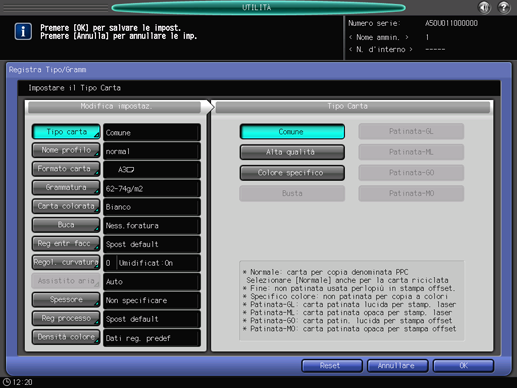
Premere [Nome profilo].
È visualizzata la schermata [Imp. nome profilo carta].
Inserire il nome del profilo carta desiderato. È possibile inserire fino a 50 caratteri monobyte (25 caratteri a 2 byte).
Premere [OK].
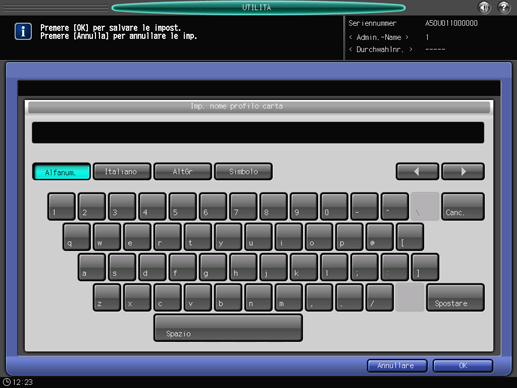
Premere [Formato carta].
È visualizzata la schermata [Formato carta].
Selezionare il pulsante desiderato tra [Standard], [Personalizzato] e [Carta TAB].
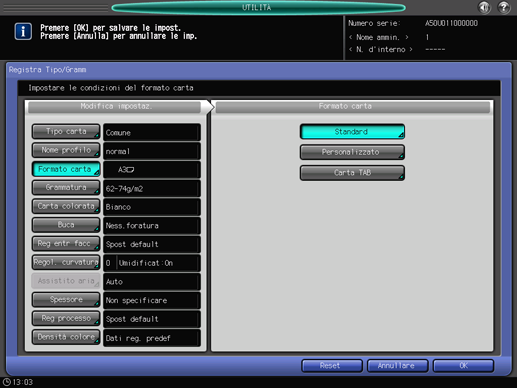
Procedere al punto 8 se si ha selezionato [Standard].
Procedere al punto 9 quando si seleziona [Personalizzato].
Procedere al punto 10 quando si seleziona [Carta TAB].
Premendo [Standard] si visualizza la schermata [Impost. standard].
Selezionare il pulsante formato standard desiderato.
Premere [OK].

Procedere con la fase 11.
Selezionando [Personalizzato] si visualizza la schermata [Impostazione formato personalizzato].
Per specificare un formato personalizzato:
Premere [(1)], quindi usare il tastierino del pannello a sfioramento, [
 ] [
] [  ] per inserire la dimensione di larghezza desiderata.
] per inserire la dimensione di larghezza desiderata.
Premere [(2)], quindi usare il tastierino del pannello a sfioramento, [
 ] [
] [  ] per inserire la dimensione di larghezza desiderata.
] per inserire la dimensione di larghezza desiderata.
Premere [(3)], quindi usare il tastierino del pannello a sfioramento, [
 ][
][ ] per inserire la quantità di rifilatura desiderata per le copertine utilizzate nel modo Piega & Pinza/Piega a metà multipla. Il pulsante per inserire la quantità di rifilatura è visualizzato in una macchina con installata la Pinzatrice a sella SD-506.
] per inserire la quantità di rifilatura desiderata per le copertine utilizzate nel modo Piega & Pinza/Piega a metà multipla. Il pulsante per inserire la quantità di rifilatura è visualizzato in una macchina con installata la Pinzatrice a sella SD-506.
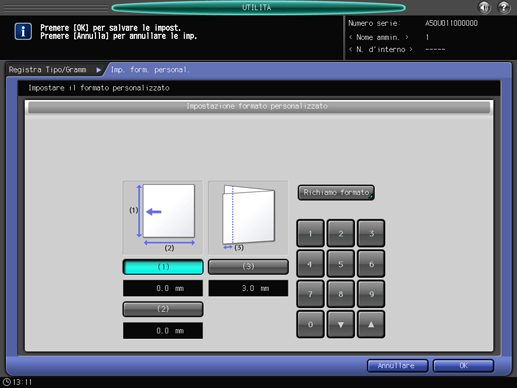
Per richiamare il formato personalizzato registrato:
Premere [Richiamo formato]. È visualizzata la schermata [Richiamo formato].
Usare [Indietro] e [Succ] per andare al formato personalizzato desiderato. Le voci da [01] a [20] sono fornite nella schermata.
Premere il pulsante numerico del formato personalizzato da usare, quindi premere [OK].
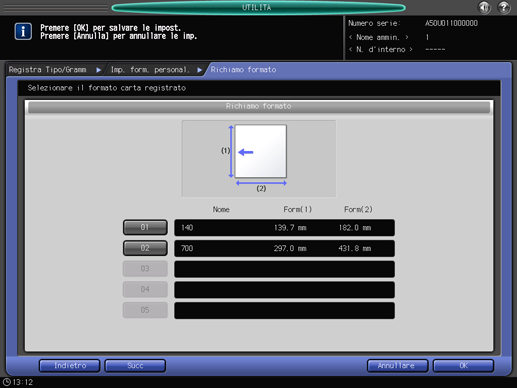
Procedere con la fase 11.
Selezionando [Carta TAB] si visualizza la schermata [Impostazione carta tab].
Selezionare A4T
 o 8,5 x 11T
o 8,5 x 11T  .
.Usare il tastierino del pannello a sfioramento , [
 ][
][ ] per inserire il numero dei tabulatori. L'intervallo di impostazione del numero di tab è tra 1 e 15.
] per inserire il numero dei tabulatori. L'intervallo di impostazione del numero di tab è tra 1 e 15.Premere [OK].
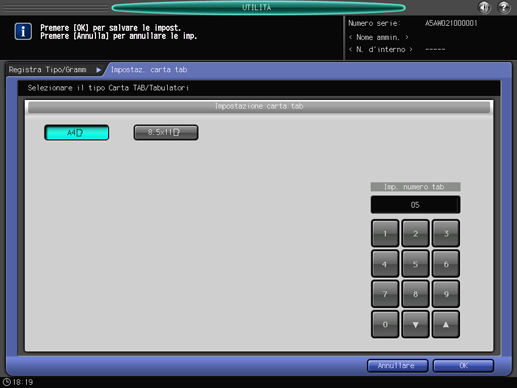
Premere [Grammatura].
Selezionare il pulsante sul peso desiderato in [Impost. peso].
Selezionare il pulsante unità desiderato in [Cambia unità]. La schermata visualizza il peso della carta nell'unità selezionata.
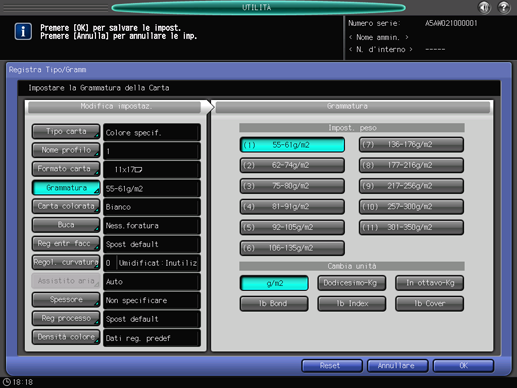
Premere [Carta colorata].
Selezionare un pulsante per il colore desiderato.
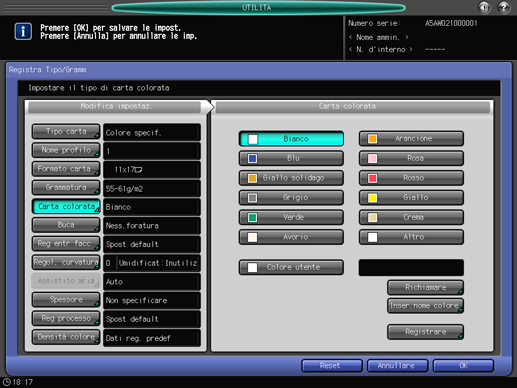
Specifica di un nome colore:
Premere [Colore utente]. È visualizzata la schermata [Inser.nome colore].
Inserire il nome colore desiderato. È possibile usare fino a 20 caratteri monobyte.
Premere [OK].
È possibile modificare il nome colore nella schermata [Inser.nome col.], accessibile premendo [Inser.nome colore].
Registrazione di un nome colore:
Premere [Registra]. È visualizzata la schermata [Registra nome colore].
Usare [Indietro] e [Succ] per scorrere fino al pulsante numerico da registrare. Le voci da [01] a [100] sono fornite nella schermata.
Premere il pulsante numerico da registrare, quindi premere [Aggiungere].
Inserire il nome colore da registrare e premere [OK].
È possibile eliminare il nome colore registrato premendo il pulsante numerico e premendo successivamente [Eliminare].
Per richiamare un nome colore registrato:
Premere [Richiamare]. È visualizzata la schermata [Richiama nome colore].
Usare [Indietro] e [Succ] per andare al nome colore desiderato. Le voci da [01] a [100] sono fornite nella schermata.
Premere il pulsante numerico del nome colore da usare, quindi premere [OK].
Premere [Buca].
Selezionare [Preforato] per la carta forata o [Nessuna foratura] per la carta senza fori.
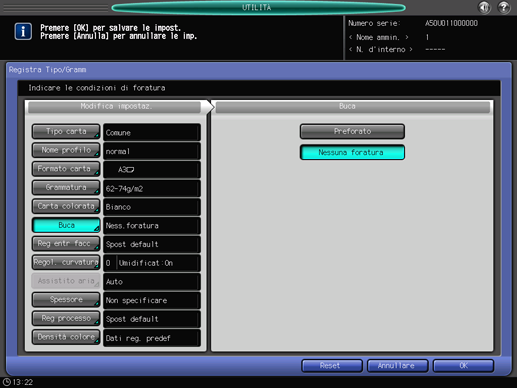
Premere [Reg entr facc].
Per informazioni dettagliate su Reg entrambe facc, fare riferimento a Schermata Reg entrambe facc.
Se si modifica l'impostazione [Zoom] per [Anter] o [Posteriore], [Spostamento immagine], o [Cicloregistraz], l'indicazione Reg entrambe facc passa a [Spost cambiato].
Se si preme [Reset], sono ripristinate le impostazioni predefinite di tutte le impostazioni Reg entrambe facc.
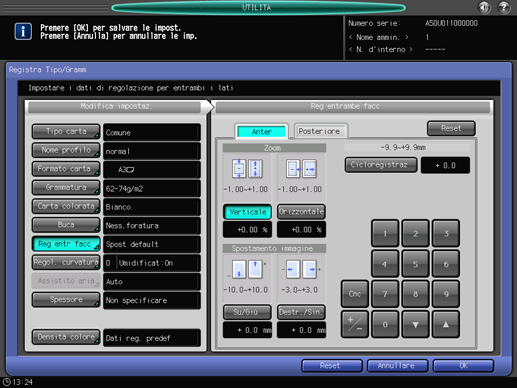
Premere [Regol. curvatura].
Per informazioni dettagliate sulla Regolazione arricciatura, fare riferimento a Regolazione arricciatura: riduzione dell'arricciatura (Unità di relè RU-511).
[Imp. umidificatore] di [Regol. curvatura] è disponibile nella macchina dotata dell'Unità di relè RU-511 in cui è montato l'Umidificatore HM-101.
Se il peso della carta di [Colore specifico] è impostato tra 55 g/m2 e 135 g/m2 / tra 14 lb Bond e 36 lb Bond, e il peso della carta di [Patinata-GL], [Patinata-ML], [Patinata-GO] e [Patinata-MO] è impostato tra 81 g/m2 e 135 g/m2 / tra 22 lb Bond e 36 lb Bond, la selezione di [Imp. umidificatore] e [Attivato]/[OFF] diventa non disponibile.
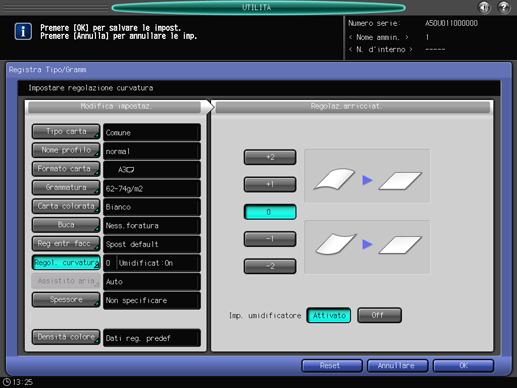
Premere [Spessore].
[Spessore] è visualizzato quando è presente il Controller immagine IC-602.
Selezionare il pulsante desiderato in [Spessore].
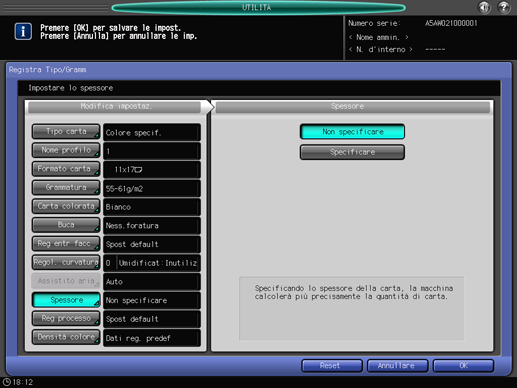
Selezionando [Specificare] si visualizza il tastierino del pannello a sfioramento. Usare il tastierino del pannello a sfioramento , [
 ] [
] [  ] per inserire il valore di regolazione. L'intervallo disponibile è compreso tra 0,050 mm e 0,500 mm.
] per inserire il valore di regolazione. L'intervallo disponibile è compreso tra 0,050 mm e 0,500 mm.Il valore inserito è visualizzato sulla destra di [Spessore] in [Modifica impostaz.]. L'inserimento di un valore inferiore a 0,050 mm imposta automaticamente il valore su 0,050 mm.

Premere [Reg processo].

Regolazione processo non è visualizzata in base alle impostazioni predefinite. Se si desidera usare la funzione Regolazione processo nell'impostazione carta, contattare l'addetto all'assistenza.
Per le voci da [Regol. Uscita 2° trasf. (Ant.)] a [Gr.canc.brd.post.] visualizzate premendo [Succ], selezionare il pulsante relativo alla voce che si desidera regolare e premere il tastierino del pannello a sfioramento, [
 ][
][ ], oppure la tastiera del pannello di controllo per inserire i valori.
], oppure la tastiera del pannello di controllo per inserire i valori.
Premere [+ / -] per impostare il valore su positivo o negativo.
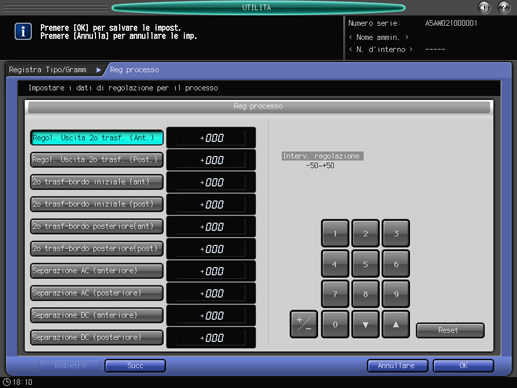
Premere [Succ] per visualizzare la schermata di impostazione.
Eseguire le impostazioni sulle seguenti voci.
[Salv. quant. toner], [Regol.dens.vass.(YMC)], [Regol. dens. vass.(K)], [Accorcia tempo cmb.vass. (lavoro gramm.mista)], [Rilev.aliment.doppia], [Ric.inc.manc.centr.carta], [Separ.trasf.intermedio], [Mod.nera carta spessa], [Correzione alim.], [Impost. sep. aria fusione e livello aria]
Premere [OK] per completare l'impostazione. Per annullare la modifica, premere [Annullare]. In entrambi i casi, la schermata torna alla schermata [Registra Tipo/Gramm].
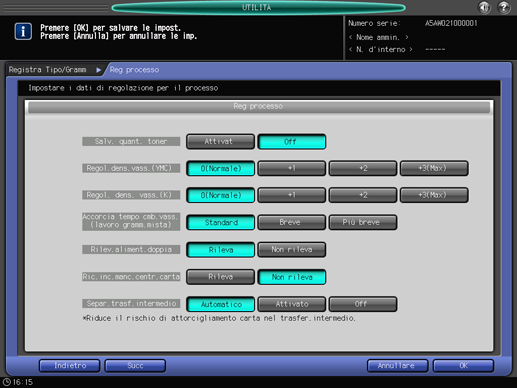

Premere [Controllo densità colore].

Questa impostazione è attivata quando è selezionato [ON] per Controllo densità colore, cui si ha accesso dalla schermata [Controllo densità colore] - [Impostazione di base] nella schermata [Menu Regolazione].
Per informazioni dettagliate sul Controllo densità colore, fare riferimento a Controllo densità colore.
Premere [Dati reg. predef] o [Dati reg. regst.].

Con [Dati reg. predef] selezionato, la macchina esegue la Correzione Gamma con riferimento ai dati di regolazione preimpostati nella macchina.
Selezionando [Dati reg.regst.] si visualizza la schermata [Elenco reg.sens.col.ogni tipo carta]. Selezionare un nome e premere [OK]. L'elenco visualizzato nella schermata [Elenco reg.sens.col.ogni tipo carta] mostra i dati di regolazione personalizzati dell'utente che sono stati registrati in [Reg.sens.col.ogni tipo carta], accessibile da [Controllo densità colore] nella schermata [Menu Regolazione]. Per informazioni dettagliate, fare riferimento a "Reg. del sensore colore per ogni tipo di carta: registrare i dati di regolazione sensore che sono regolati al tipo di carta (dati di regolazione sensore per ogni tipo di carta)."
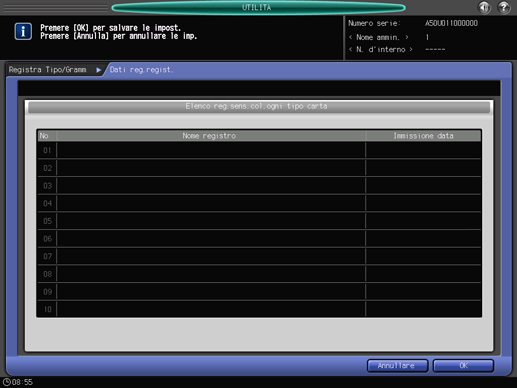
Premere [OK] nella schermata [Registra Tipo/Gramm]. La schermata torna alla schermata [Reg./Canc.imp.carta].
Premere [Chiudere] per tornare alla schermata [Menu Impostazioni alimentazione carta].
Eliminazione delle condizioni carta
Attuare la procedura di Impostazione utente per visualizzare la schermata [Menu Impostazioni utente].
Premere [Impostazioni sistema] nella schermata [Menu Impostazione utente], quindi premere in sequenza [Impostazioni cassetto] e [Impostazioni carta].
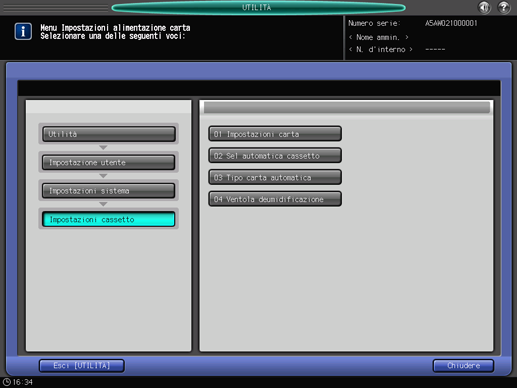
È visualizzata la schermata [Registra/cancella impostazioni carta].
Selezionare la riga da eliminare nell'elenco delle condizioni carta, quindi premere [Eliminare].
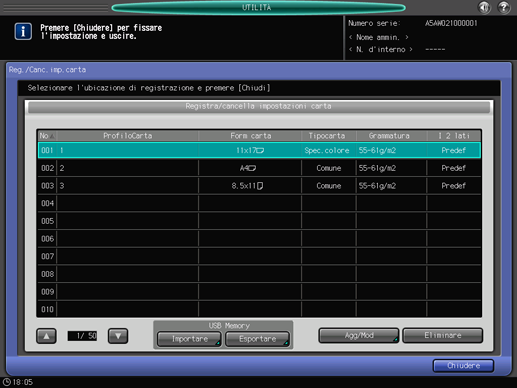
Premere [Sì] nella finestra di dialogo di conferma.
Oppure, premere [No] per annullare.
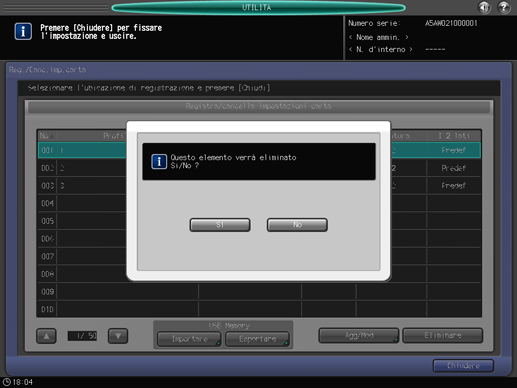
Premere [Chiudere] per tornare alla schermata [Menu Impostazioni alimentazione carta].
Funzione USB Importa/Esportazione per l'Impostazione carta
La funzione USB Importa/Esportazione salva in un'unità USB i dati di impostazione carta registrati nella macchina e registra i dati in un'altra macchina dello stesso modello. Per importare o esportare i dati di impostazione carta, occorre collegare dapprima un'unità flash USB a una porta USB. Il numero delle unità flash USB che è possibile collegare è uno.
Quando si usa l'opzione di importazione [Tutto], tutti i dati del formato carta e dell'impostazione carta memorizzati nell'unità flash USB sono importati e i dati registrati nella macchina sono sovrascritti.
Quando si usa l'opzione di importazione [individuale], sono importati i dati di impostazione carta selezionati e i dati sono memorizzati o sovrascritti nella macchina. Con l'opzione [Nuovo salv.], è possibile importare fino a 500 dati, insieme al numero di dati già registrati nella macchina (è possibile importare i dati residui dopo la riduzione dei dati registrati da 500). Quando si usa l'opzione [Sovrascriv.], è possibile importare fino a 500 dati.
La funzione di esportazione salva tutti i dati di impostazione carta di una macchina in un'unità flash USB.
Importazione di dati sull'impostazione carta
Attuare la procedura di Impostazione utente per visualizzare la schermata [Menu Impostazioni utente].
Premere [Impostazioni sistema] nella schermata [Menu Impostazione utente], quindi premere in sequenza [Impostazioni cassetto] e [Impostazioni carta].
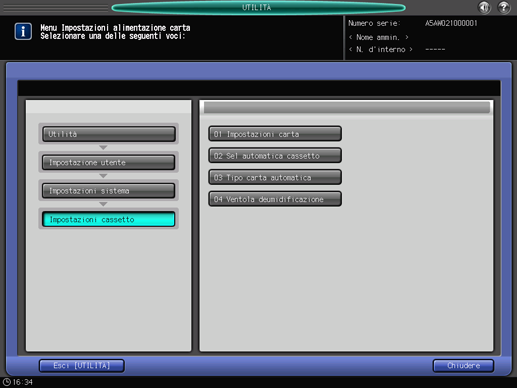
È visualizzata la schermata [Registra/cancella impostazioni carta].
Premere [Importare].

È visualizzata la schermata [Importare USB].
Selezionare i dati da importare e premere [Tutto] o [Individuale].

Quando si preme [Tutto], andare al punto 5.
Quando si preme [Individuale], andare al punto 6.
Il simbolo
è visualizzato sul lato sinistro del nome file dei dati che non è possibile importare.
Premere [Importare] per modificare tutti i dati.
È visualizzata la schermata di conferma. Premere [Sì] per confermare. Per annullare, premere [No].
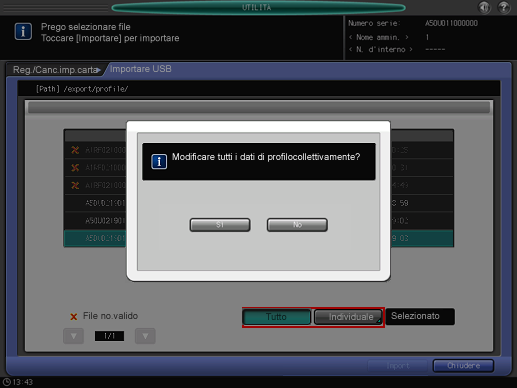
In ogni caso, la schermata torna alla schermata [Registra/cancella impostazioni carta].
Quando è visualizzata la schermata [Individuale], selezionare i dati di impostazione carta da importare.
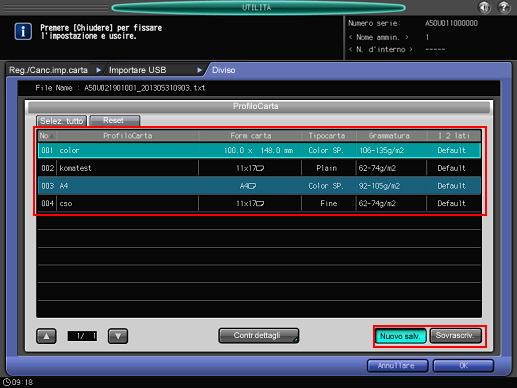
Per selezionare tutti i dati, premere [Selez. tutto]. Per annullare la selezione di tutti i dati, premere [Reset].
Per visualizzare i dettagli dei dati selezionati, premere [Contr.dettagli].
Selezionare [Nuovo salv.] o [Sovrascriv.].
Con Nuovo salv., i dati sono importati nel numero vuoto di impostazione carta della macchina.
Con Sovrascriv., i dati sono importati nello stesso numero di impostazione carta della macchina.
Premere [OK].
La schermata torna alla schermata [Importare USB].
Premere [Importare].
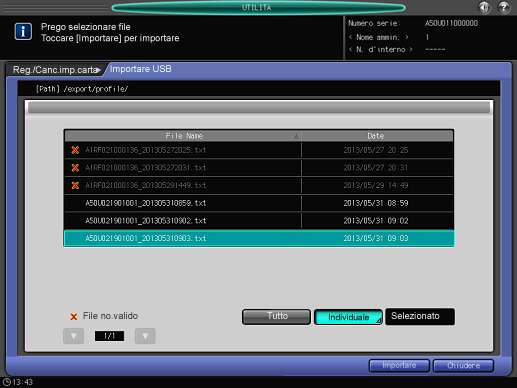
È visualizzata la schermata di conferma.
Premere [Sì] per confermare. Per annullare, premere [No].
La finestra di dialogo di conferma varia a seconda che si selezioni [Nuovo salv.] o [Sovrascriv.]. Qui di seguito è visualizzato un esempio della schermata per [Nuovo salv.].
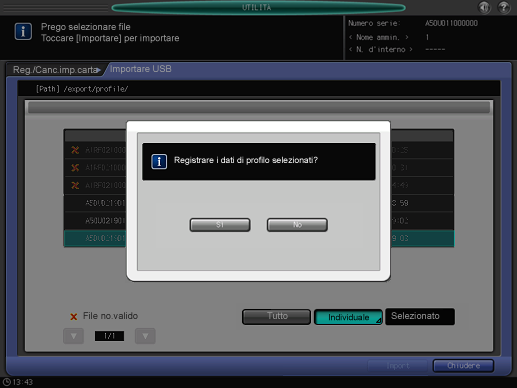
In ogni caso, la schermata torna alla schermata [Registra/cancella impostazioni carta].
Esportazione di dati sull'impostazione carta
Attuare la procedura di Impostazione utente per visualizzare la schermata [Menu Impostazioni utente].
Premere [Impostazioni sistema] nella schermata [Menu Impostazione utente], quindi premere in sequenza [Impostazioni cassetto] e [Impostazioni carta].
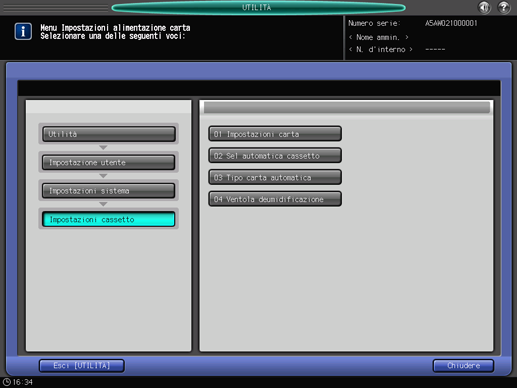
È visualizzata la schermata [Registra/cancella impostazioni carta].
Premere [Esportare].
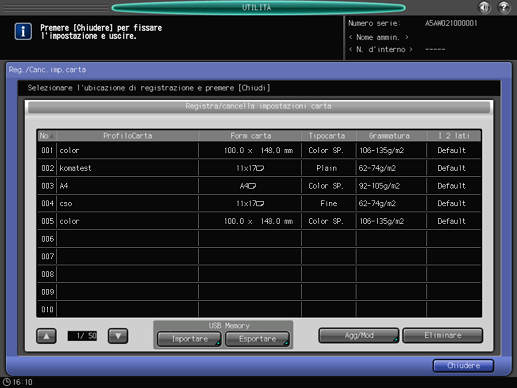
È visualizzata la schermata per l'inserimento del nome file dei dati di impostazione carta esportati.
Inserire il nome file, quindi premere [OK].
Il nome file predefinito è visualizzato nel seguente ordine.
numero macchina (13 cifre)_anno (4 cifre) mese (2 cifre) giorno (2 cifre) ora (2 cifre) minuto (2 cifre)
È possibile inserire fino a 60 caratteri monobyte per il nome file.
Quando non si modifica il nome file, premere [OK] senza inserire caratteri.